
לקיחת בעלות על קבצים או תיקיות ב- Windows אינה פשוטה. גם ה- GUI וגם שורת הפקודה נוקטים יותר מדי צעדים. מדוע לא להוסיף פקודה פשוטה בתפריט ההקשר המאפשרת לך לקבל בעלות על כל קובץ או תיקיה?
תוכל להוסיף פקודה "קח בעלות" לתפריט ההקשר שלך על ידי עריכת הרישום באופן ידני בשני מיקומים - אחד עבור קבצים והשני עבור תיקיות. אתה יכול גם להוריד את פריצות הרישום החד-פעמיות שלנו כדי לבצע שינויים אלה עבורך.
ב- Windows, למשתמש שיש בעלות על קובץ או תיקיה יש זכויות משתמעות לשנות הרשאות לאובייקט זה. משתמש זה רשאי גם תמיד לגשת לקובץ או לתיקיה - גם כאשר הרשאות אחרות סותרות לכאורה את אותה גישה. לפעמים, אתה עלול להיתקל במצב בו אתה צריך להשתלט על הבעלות על קובץ או תיקיה. זה יכול להיות קובץ מערכת שעליך לשנות כדי להחיל פריצה כלשהי החלפת פנקס הרשימות בעורך טקסט אחר - במקרה כזה, חשבון משתמש מובנה בשם Installer Trusted הוא בעלות כברירת מחדל. לחלופין, ייתכן שיהיה לך כונן קשיח ממחשב אחר שעליו אתה צריך לשלוט בקבצים.
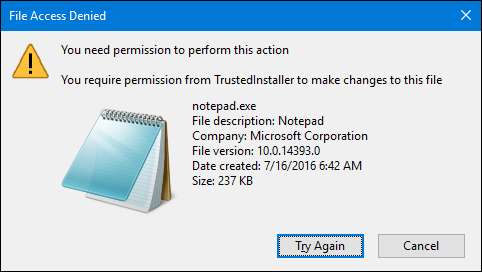
תהיה הסיבה אשר תהיה, תוכל לקחת בעלות על ידי שימוש בתיבות הדו-שיח ההרשאות השונות ב- Windows או באמצעות שורת הפקודה. אך שתי השיטות דורשות שתבצע מספר שלבים. עם כמה שינויים ברישום, עם זאת, אתה יכול להוסיף פקודה פשוטה "קח בעלות" לתפריט ההקשר של סייר הקבצים המאפשרת לך לקבל בעלות בצעד אחד. אנו נציג בפניך את השיטה הידנית לביצוע שינויים אלה ברישום, אך יש לנו גם פריצה של שלב אחד שתוכל להשתמש בה להתקנת שינויים אלה ללא הטרחה.
הערה : הטכניקה במאמר זה עובדת ברוב הגרסאות של Windows - החל מ- Vista עד 7, 8 ו- 10.
הוסף "קח בעלות" על ידי עריכת הרישום באופן ידני
כדי להוסיף פקודה "קח בעלות" לתפריט ההקשר בכל גרסה של Windows, אתה רק צריך לבצע כמה שינויים ברישום Windows. זוהי רשימה הוגנת של שינויים, ותעבוד בשני מיקומי רישום נפרדים. אבל קח את הזמן שלך, עקוב אחר הצעדים ותגיע לשם. ואם אתה מעדיף לא לבצע את השינויים בעצמך, תוכל לדלג קדימה ופשוט להוריד את הפריצות הצעדיות שלנו. אנו ממליצים לפחות לדלג על קטע זה, כדי שתבין את השינויים המתבצעים.
אזהרה סטנדרטית : עורך הרישום הוא כלי רב עוצמה ושימוש לרעה בו יכול להפוך את המערכת שלך לבלתי יציבה או אפילו בלתי פעילה. זהו פריצה די פשוטה וכל עוד אתה מקפיד על ההוראות, לא אמורות להיות לך שום בעיות. עם זאת, אם מעולם לא עבדת איתו בעבר, שקול לקרוא על כך כיצד להשתמש בעורך הרישום לפני שתתחיל. ובהחלט גבה את הרישום (וגם המחשב שלך !) לפני ביצוע שינויים.
קָשׁוּר: ללמוד להשתמש בעורך הרישום כמו מקצוען
פתח את עורך הרישום על ידי לחיצה על התחל והקלדת "regedit". לחץ על Enter כדי לפתוח את עורך הרישום ולתת לו הרשאה לבצע שינויים במחשב האישי שלך.

אתה מתכוון לערוך את אותה קבוצה של שינויים בשני מיקומים ברישום. המיקום הראשון מוסיף את "קח בעלות" לתפריט ההקשר לקבצים מכל סוג שהוא והמיקום השני מוסיף את הפקודה לתפריט ההקשר לתיקיות.
הוסף את הפקודה "קח בעלות" לתפריט ההקשר לקבצים
בעורך הרישום, השתמש בסרגל הצד השמאלי כדי לנווט למפתח הבא:
HKEY_CLASSES_ROOT \ * \ מעטפת
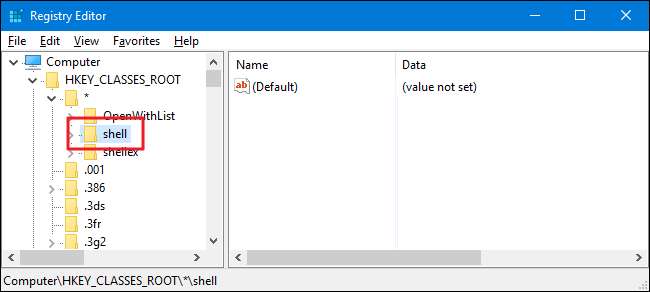
לאחר מכן תיצור מפתח חדש בתוך ה-
צדף
מַפְתֵחַ. לחץ באמצעות לחצן העכבר הימני על ה-
צדף
מקש ובחר חדש> מפתח. תן שם למפתח החדש "runas". אם אתה כבר רואה א
נְאוּם
מפתח בתוך
צדף
מפתח, אתה יכול לדלג על שלב זה.
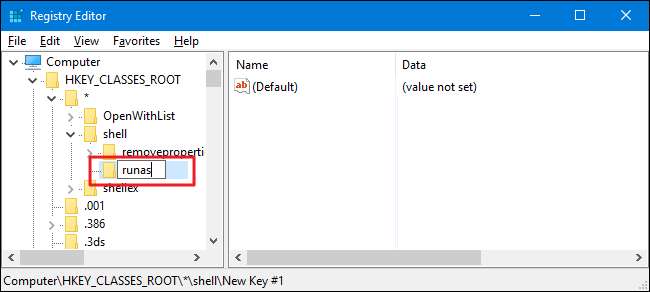
לאחר מכן, אתה הולך לשנות את
(בְּרִירַת מֶחדָל)
ערך בתוך
נְאוּם
מַפְתֵחַ. עם ה
נְאוּם
מקש שנבחר, לחץ פעמיים על המקש
(בְּרִירַת מֶחדָל)
ערך לפתיחת חלון המאפיינים שלו.
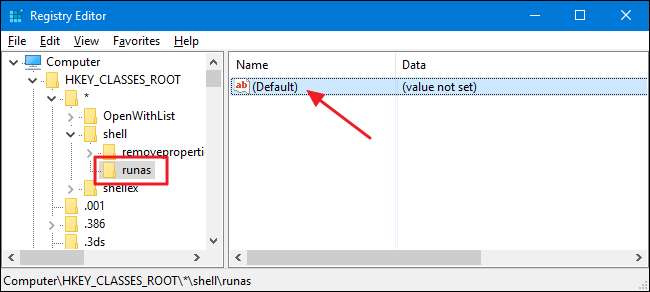
בחלון המאפיינים, הקלד "קח בעלות" בתיבה "נתוני ערך" ואז לחץ על "אישור". הערך שתקליד כאן יהפוך לפקודה שתראה בתפריט ההקשר שלך, אז אל תהסס לשנות את זה לכל מה שתרצה.
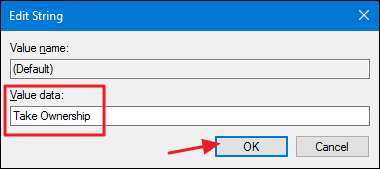
לאחר מכן, אתה תיצור ערך חדש בתוך ה-
נְאוּם
מַפְתֵחַ. לחץ באמצעות לחצן העכבר הימני על ה-
נְאוּם
מקש ובחר חדש> ערך מחרוזת. תן שם לערך החדש "NoWorkingDirectory".
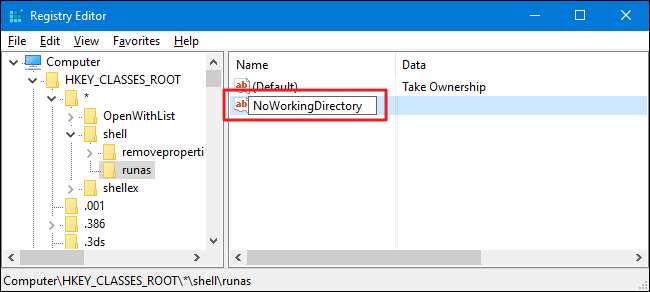
עכשיו אתה הולך ליצור מפתח חדש בתוך ה-
נְאוּם
מַפְתֵחַ. לחץ באמצעות לחצן העכבר הימני על ה-
נְאוּם
מקש ובחר חדש> מפתח. תן שם למפתח החדש "פקודה".
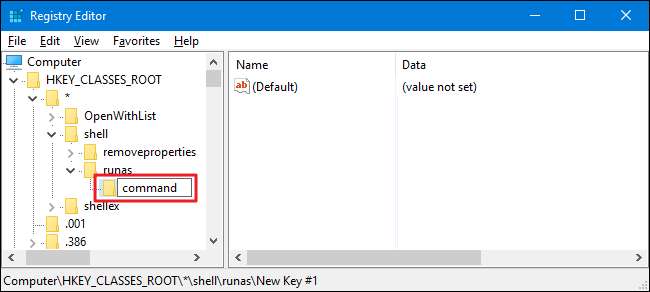
עם החדש
פקודה
מקש שנבחר, לחץ פעמיים על המקש
(בְּרִירַת מֶחדָל)
ערך בחלונית הימנית כדי לפתוח את חלון המאפיינים.

בתיבה "נתוני ערך" הקלד (או העתק והדבק) את הטקסט הבא ולחץ על "אישור".
cmd.exe / c takeown / f \ "% 1 \" && icacls \ "% 1 \" / מנהלי מענקים: F

כעת עליך ליצור ערך חדש בתוך מקש הפקודה. לחץ לחיצה ימנית על מקש הפקודה ובחר חדש> ערך מחרוזת. תן שם לערך החדש "IsolatedCommand" ואז לחץ עליו פעמיים כדי לפתוח את חלון המאפיינים שלו.
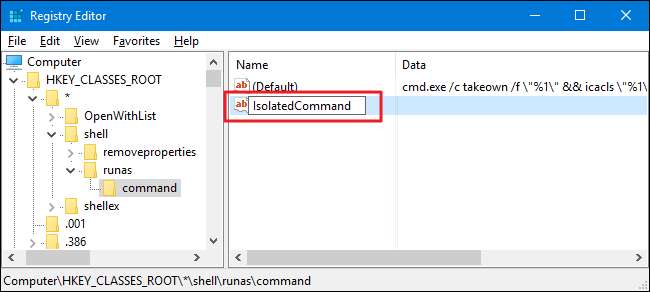
בתיבה "נתוני ערך" הקלד (או העתק והדבק) את הטקסט הבא ולחץ על "אישור". שים לב שזו אותה פקודה שהוספנו זה עתה לערך (ברירת מחדל).
cmd.exe / c takeown / f \ "% 1 \" && icacls \ "% 1 \" / מנהלי מענקים: F

וזה מוסיף את הפקודה "קח בעלות" לתפריט ההקשר לקבצים. בוא נעבור לשינויים שאתה צריך לעשות כדי לקבל את הפקודה לתפריט עבור תיקיות.
הוסף את הפקודה "קח בעלות" לתפריט ההקשר לתיקיות
כדי להוסיף את תיקיות הפקודה "קח בעלות", אתה מתכוון לבצע את אותם שינויים שביצעת זה עתה בסעיף הקודם, אך במיקום אחר ברישום. בעורך הרישום, השתמש בסרגל הצד השמאלי כדי לנווט למפתח הבא:
HKEY_CLASSES_ROOT \ Directory \ shell
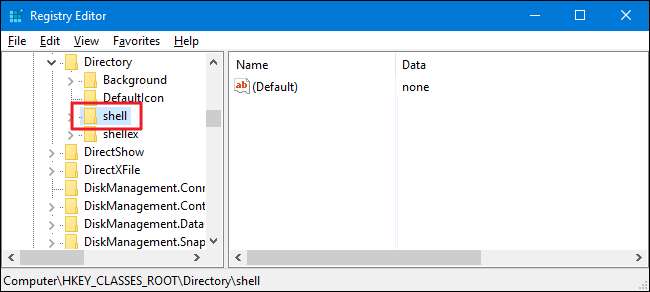
לאחר מכן תיצור מפתח חדש בתוך ה-
צדף
מַפְתֵחַ. לחץ באמצעות לחצן העכבר הימני על ה-
צדף
מקש ובחר חדש> מפתח. תן שם למפתח החדש "runas". אם אתה כבר רואה א
נְאוּם
מפתח בתוך
צדף
מפתח, אתה יכול לדלג על שלב זה.
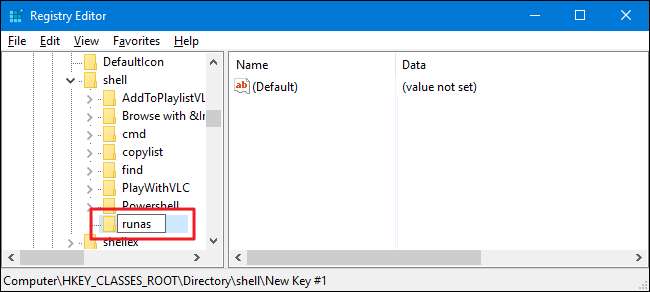
לאחר מכן, אתה הולך לשנות את
(בְּרִירַת מֶחדָל)
ערך בתוך
נְאוּם
מַפְתֵחַ. עם ה
נְאוּם
מקש שנבחר, לחץ פעמיים על המקש
(בְּרִירַת מֶחדָל)
ערך לפתיחת חלון המאפיינים שלו.
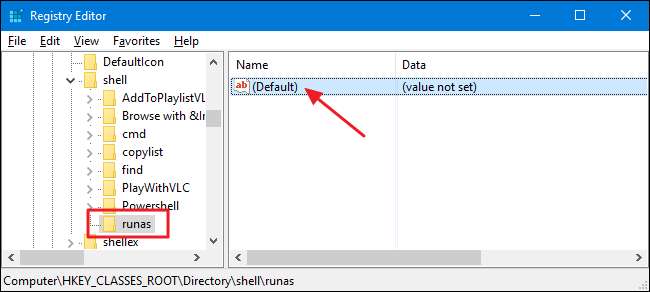
בחלון המאפיינים, הקלד "קח בעלות" בתיבה "נתוני ערך" ואז לחץ על "אישור". הערך שתקליד כאן יהפוך לפקודה שתראה בתפריט ההקשר שלך, אז אל תהסס לשנות את זה לכל מה שתרצה.

לאחר מכן, אתה תיצור ערך חדש בתוך ה-
נְאוּם
מַפְתֵחַ. לחץ באמצעות לחצן העכבר הימני על ה-
נְאוּם
מקש ובחר חדש> ערך מחרוזת. תן שם לערך החדש "NoWorkingDirectory".
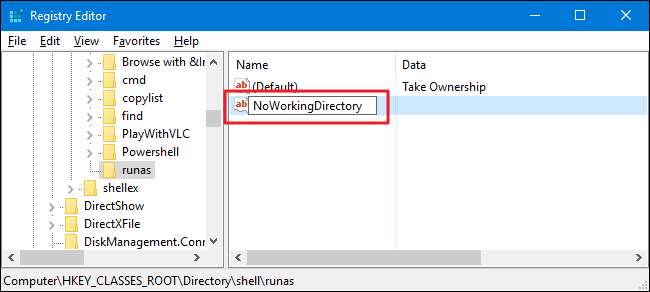
עכשיו אתה הולך ליצור מפתח חדש בתוך ה-
נְאוּם
מַפְתֵחַ. לחץ באמצעות לחצן העכבר הימני על ה-
נְאוּם
מקש ובחר חדש> מפתח. תן שם למפתח החדש "פקודה".
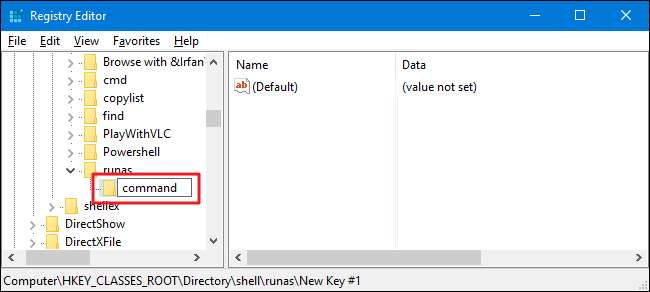
עם החדש
פקודה
מקש שנבחר, לחץ פעמיים על המקש
(בְּרִירַת מֶחדָל)
ערך בחלונית הימנית כדי לפתוח את חלון המאפיינים.
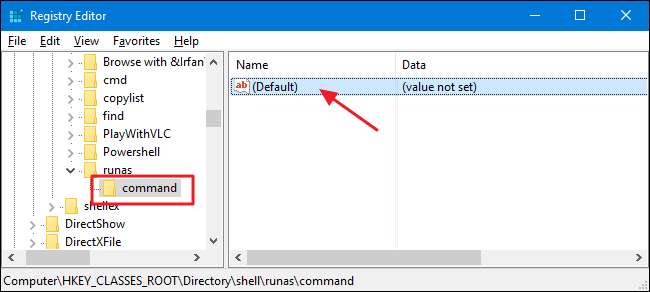
בתיבה "נתוני ערך" הקלד (או העתק והדבק) את הטקסט הבא ולחץ על "אישור".
cmd.exe / c takeown / f \ "% 1 \" / r / d y && icacls \ "% 1 \" / מנהלי מענקים: F / t
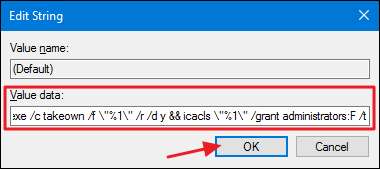
כעת עליך ליצור ערך חדש בתוך מקש הפקודה. לחץ לחיצה ימנית על מקש הפקודה ובחר חדש> ערך מחרוזת. תן שם לערך החדש "IsolatedCommand" ואז לחץ עליו פעמיים כדי לפתוח את חלון המאפיינים שלו.

בתיבה "נתוני ערך" הקלד (או העתק והדבק) את הטקסט הבא ולחץ על "אישור". שים לב שזו אותה פקודה שהוספנו זה עתה לערך (ברירת מחדל).
cmd.exe / c takeown / f \ "% 1 \" / r / d y && icacls \ "% 1 \" / מנהלי מענקים: F / t
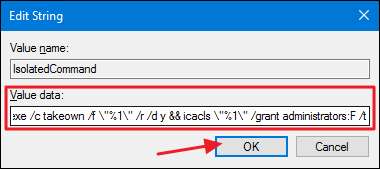
וסוף סוף סיימת. באפשרותך לסגור את עורך הרישום. שינויים אלה אמורים להתרחש באופן מיידי, לכן בדוק זאת באמצעות לחיצה ימנית על כל קובץ או תיקיה וודא שאתה רואה את הפקודה "קח בעלות".
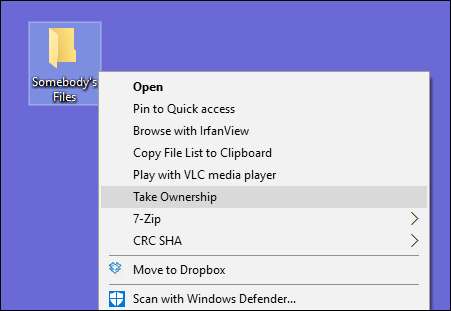
אם ברצונך להפוך את השינויים בכל עת, פשוט חזור אל הרישום ומחק את
נְאוּם
מקשים שיצרת בשני המיקומים. פעולה זו תמחק גם את כל מה שיצרת בפנים. אם כבר היה לך
נְאוּם
המקשים במיקומים אלה - למשל, החלת פריצות אחרות - פשוט מחק את
פקודה
מפתחות שיצרת במקום.
הורד את פריצות הרישום שלנו בלחיצה אחת

יש הרבה שלבים אם אתה מבצע את הגרזן הזה באופן ידני, אז אנחנו לא מאשימים אותך שרצית להשתמש בשיטה המהירה יותר. אם לא מתחשק לכם לצלול לרישום, יצרנו כמה פריצות שתוכלו להשתמש בהן. הפריצה "הוסף קח בעלות לתפריט ההקשר" יוצרת את המפתחות והערכים הדרושים לך כדי להוסיף את הפקודה "קח בעלות". הגרזן "הסר קח בעלות מתפריט ההקשר (ברירת מחדל)" מוחק את המקשים האלה, מסיר את הפקודה ומשחזר את הגדרת ברירת המחדל. שני הפריצות כלולות בקובץ ה- ZIP הבא. לחץ פעמיים על זה שברצונך להשתמש בו ולחץ דרך ההנחיות.
קח פריצות לתפריט בעלות
קָשׁוּר: כיצד ליצור פריצות משלך לרישום של Windows
פריצות אלה הן באמת רק ה
נְאוּם
מפתח, הופשט למפתחות וערכים חדשים שדיברנו עליהם בסעיף הקודם ואז ייצא לקובץ .REG. הפעלת פריצות רק יוצרת או מוחקת את המקשים להוספת הפקודה לתפריט ההקשר. ואם אתה נהנה להתעסק עם הרישום, כדאי לקחת את הזמן ללמוד
כיצד ליצור פריצות רישום משלך
.







